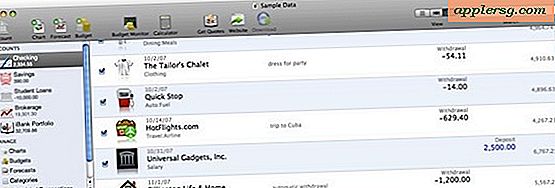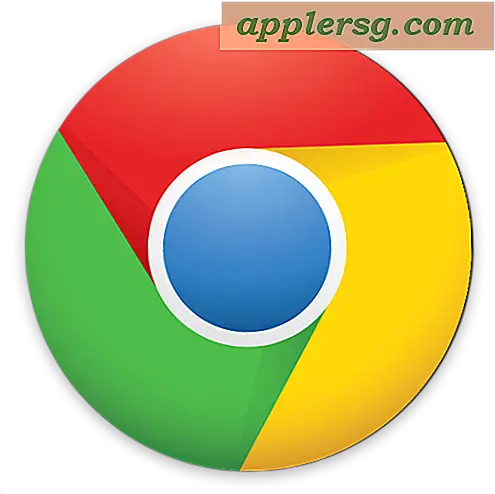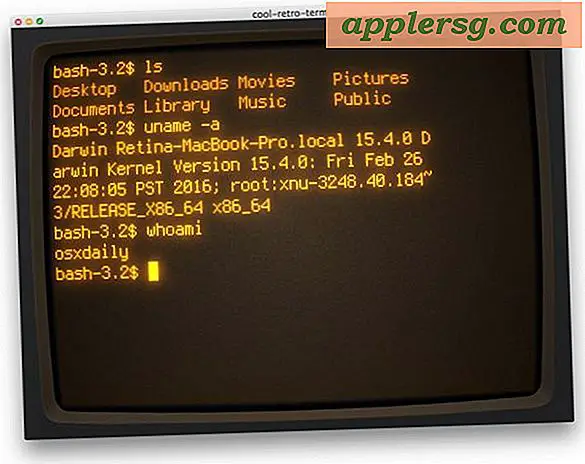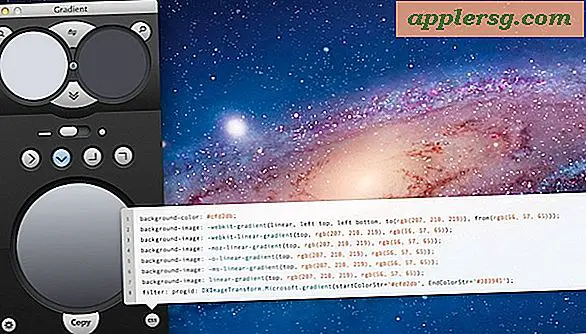Så här stoppar du Apps automatiskt på alla iOS-enheter

Om du har mer än en iOS-enhet med samma Apple-ID, låt oss säga en iPhone och en iPhone, kanske du har märkt att om du laddar ner en app på iPhone, kommer samma app samtidigt att ladda ner och visas på iPad och vice versa. Detta beror på en iOS-funktion som heter Automatiska nedladdningar.
Automatiska nedladdningar i iOS kan vara otvivelaktigt användbara i vissa situationer, men det kan också vara frustrerande och oväntat och kan leda till en minskning av lagringskapaciteten på enheter eftersom de slutar ladda ner samma appar om du vill att appar på båda enheterna eller inte .
Liksom många iOS-funktioner kan automatiska nedladdningar stängas av. När du är avaktiverad kan du ladda ner en app direkt till en iPhone eller iPad, och det visas inte automatiskt på andra iOS-enheter som du äger med samma Apple-ID.
Hur inaktiverar du automatisk App-nedladdningar på iPhone och iPad
Inställningen för att stoppa automatisk nedladdning av apper är samma för alla iOS-enheter:
- Öppna appen Inställningar på startskärmen för iOS-enheten
- Leta reda på avsnittet "iTunes & App Store" i Inställningar och tryck på det
- Leta reda på "Automatiska nedladdningar" och vrid växeln bredvid "Apps" till OFF-läget

För bästa resultat, och om du helt vill stoppa alla automatiska appnedladdningar på alla enheter, upprepa processen att inaktivera inställningen på alla iOS-enheter du äger.
Ett annat användbart tips när du har inaktiverat den här funktionen är att granska programmen på alla dina iOS-enheter och avinstallera sedan iOS-appar från iPhone och iPad som du inte vill ha på varje enskild enhet. Detta kan hjälpa till att frigöra lagringsutrymme som du kanske inte ens visste upptagits av appar som inte används på varje enhet.
Detta kan vara en viktig inställning för att växla om du ofta löper ut lagringskapacitet på dina iOS-enheter (och vem är inte?). Till exempel har jag en 256 GB iPhone X som jag ofta laddar ner nya appar och en 32 GB iPad som jag använder en handfull specifika appar på. På grund av automatiska appdownloader förbrukade de många nedladdningarna av appen på iPhone X all lagringskapacitet på iPad som har en liten del av lagringsutrymmet i jämförelse.
Ett annat alternativ skulle vara att manuellt stoppa appen att ladda ner i IOS på enheter som du inte vill få apps automatiskt till, men det kräver en mycket mer praktisk inställning.
Observera att du även kan stänga av automatiska appuppdateringar i iOS inom samma inställningspanel om så önskas. Eller du kan lämna en inställning på och stänga av den andra, det är ditt val beroende på hur du använder dina enheter.
Liksom alla iOS-inställningar, kan du också ändra dig och vända om den här inställningen om du bestämmer dig om att det senare. Återgå bara till Inställningar> App Store & iTunes> och välj växeln för Automatiska nedladdningar av Apps tillbaka till PÅ-läge igen.